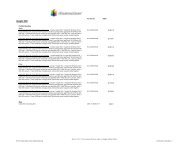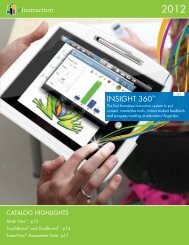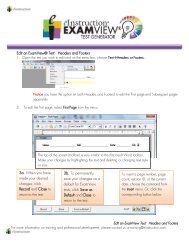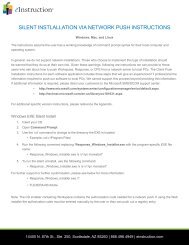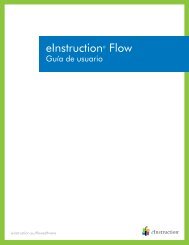Insight 360 - eInstruction
Insight 360 - eInstruction
Insight 360 - eInstruction
Create successful ePaper yourself
Turn your PDF publications into a flip-book with our unique Google optimized e-Paper software.
Configuración<br />
2. Pulse Calibrar pantalla táctil.<br />
3. Siga las instrucciones de la pantalla para presionar cada punto a medida que aparece.<br />
Nota:<br />
Utilice el lápiz digital para una mejor precisión durante el proceso de<br />
calibración.<br />
4. Pulse Aceptar.<br />
Calibrar DualBoard con Mobi <strong>360</strong><br />
Si tiene una DualBoard <strong>eInstruction</strong> conectada a Mobi <strong>360</strong>, puede que necesite calibrar periódicamente<br />
la DualBoard. De esta forma garantizará que cualquier escritura o dibujo en Mobi <strong>360</strong> se reflejará de<br />
manera precisa en la Dualboard.<br />
Para calibrar DualBoard con Mobi <strong>360</strong><br />
1. En la pantalla Inicio de Mobi <strong>360</strong>, pulse Configuración .<br />
2. Pulse Calibrar DualBoard.<br />
3. Siga las instrucciones de la pantalla para pulsar cada punto a medida que aparece.<br />
Nota:<br />
Utilice el lápiz digital para una mejor precisión durante el proceso de<br />
calibración.<br />
4. Pulse Aceptar.<br />
Ajuste del brillo en Mobi <strong>360</strong><br />
Puede cambiar el brillo de la pantalla táctil de Mobi <strong>360</strong>.<br />
• La cantidad de brillo afectará a la duración de la batería; cuanto más brillante esté la pantalla,<br />
más batería consumirá.<br />
• La pantalla táctil de Mobi <strong>360</strong> se atenúa cuando ha transcurrido el tiempo establecido para<br />
maximizar la duración de la batería.<br />
• Puede ajustar tanto el brillo predeterminado de la pantalla como la cantidad de tiempo que la<br />
pantalla puede estar sin utilizarse antes de que se atenúe.<br />
Para ajustar el brillo de Mobi <strong>360</strong><br />
1. En la pantalla Inicio de Mobi <strong>360</strong>, pulse Configuración .<br />
2. Utilice el lápiz digital para puntear y mantener presionada la línea vertical del control deslizante<br />
de brillo.<br />
3. Con la punta del lápiz en la línea vertical, deslice la línea:<br />
• Deslícela a la derecha para iluminar la pantalla.<br />
• Deslícela a la izquierda para oscurecer la pantalla.<br />
4. Quite la punta del lápiz del control deslizante.<br />
33